'>

Tas ir nepatīkami, kad atverat GeForce Experience un uzzināt, ka neviena no jūsu spēlēm nav optimizēta. Jūs noklikšķinājāt uz spēles, un tajā teikts: “ Nevar izgūt iestatījumus. Pamēģini vēlreiz vēlāk . '
Neuztraucieties, jūs neesat viens. Šeit ir labojumi, kurus varat mēģināt atrisināt problēmu.
Pirms sākat:
Mēģiniet pieteikties, izmantojot savu NVIDIA kontu. Google vai Facebook konta vietā dažreiz problēmu var vienkārši atrisināt ar pieteikšanos, izmantojot NVIDIA kontu.
Izmēģiniet šīs metodes:
Šeit ir 5 metodes, kuras varat izmēģināt. Jums var nebūt nepieciešams izmēģināt tos visus; vienkārši ejiet uz leju, līdz atrodat sev piemērotāko.
- Atspējojiet savu Bitdefender pretvīrusu programmatūru
- Pārinstalē GeForce pieredzi
- Pārinstalējiet NVIDIA draiverus
- Steam lietotāja datu dzēšana
- Atjaunojiet NVIDIA vadības paneļa iestatījumus
1. metode: atspējojiet pretvīrusu programmatūru Bitdefender
Ja datorā ir instalēts Bitdefender, iespējams, tas būs jāpārtrauc. Tas ir tāpēc, ka šī pretvīrusu programmatūra var bloķēt jūsu GeForce Experience programmu un novest pie tā, ka GFE nevarēja izgūt spēļu iestatījumus. Jūs varat vienkārši atspējot Bitdefender, lai redzētu, vai GFE var izgūt un optimizēt spēli.
Ja tas patiešām darbojas, varat nomainīt pretvīrusu programmatūru vai lūgt palīdzību ražotāja klientu apkalpošanas dienestā.
Ja šī metode nedarbojas, varat pāriet uz nākamo risinājumu.
Piezīme : Esiet īpaši piesardzīgs attiecībā uz vietnēm, kuras apmeklējat, kādus e-pastus atverat un kādus failus lejupielādējat, kad pretvīrusu programmatūra ir atspējota.
2. metode: GeForce pieredzes pārinstalēšana
GeForce Experience instalācijas faili var būt bojāti vai pretrunīgi, kas var radīt problēmas. Lai novērstu problēmu, varat pārinstalēt visu lietojumprogrammu.
- Nospiediet Windows logotipa atslēga + R kopā ierakstiet appwiz.cpl un nospiediet Enter .
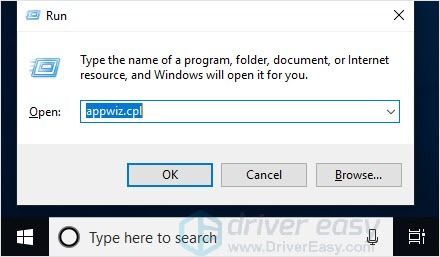
- Ar peles labo pogu noklikšķiniet uz GeForce Experience un noklikšķiniet uz Atinstalēt .
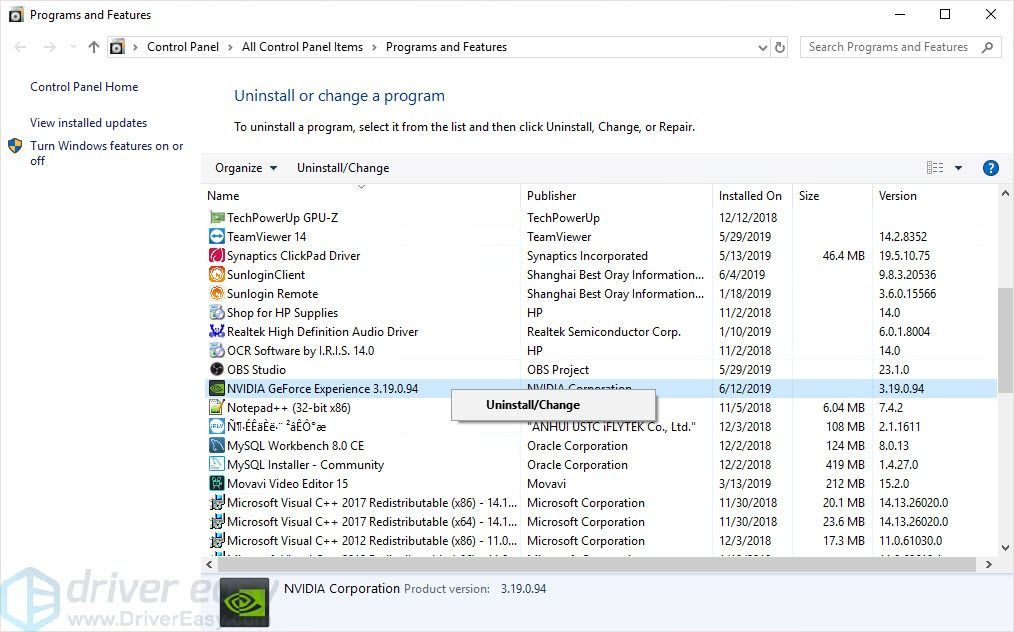
- Restartējiet datoru un pēc tam instalējiet jaunāko GeForce pieredze .
- Palaidiet programmu, lai pārbaudītu, vai parādās kļūdas ziņojums.
3. metode: atkārtoti instalējiet NVIDIA draiverus
Problēmu “GeForce Experience nespēj izgūt iestatījumus”, iespējams, izraisa bojāti draivera faili, no kuriem vienkārša atinstalēšana nevar atbrīvoties. Pirms jaunā draivera instalēšanas jums ir jāizdzēš visi faili. Tīra pārinstalēšana var palīdzēt atrisināt problēmu.
Displeja draivera atinstalētājs ir draiveru noņemšanas utilīta, kas var palīdzēt pilnībā atinstalēt NVIDIA grafiskās kartes draiverus, neatstājot paliekas.
Ja jums jau ir displeja draivera atinstalētājs, varat to izmantot draiveru atinstalēšanai. Vai arī jūs varat izmantot ierīču pārvaldnieku, lai atinstalētu draiverus.
- Uzsākt Displeja draivera atinstalētājs . Izvēlieties drošo režīmu, kā tas tika ieteikts.
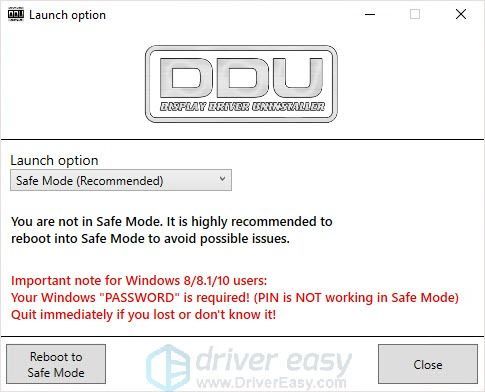
- Atlasiet draiveri, kuru vēlaties atinstalēt, pēc tam izvēlieties Notīriet un restartējiet (ļoti ieteicams) .
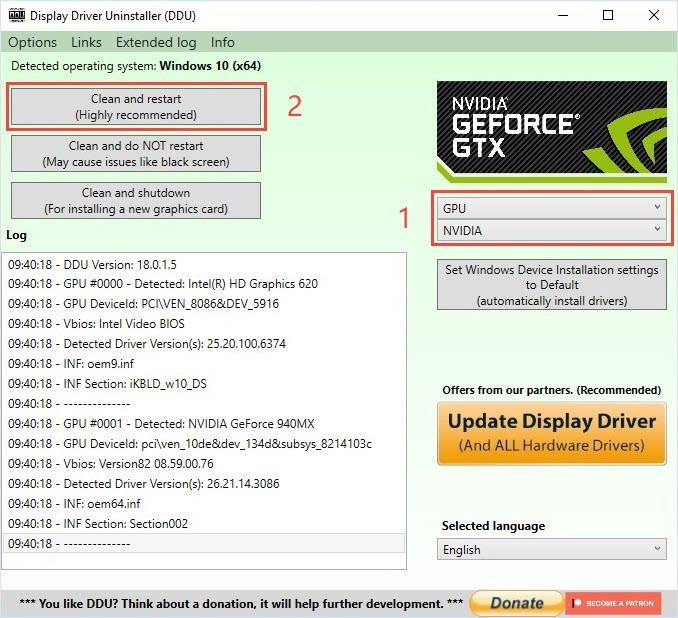
- Pagaidiet, līdz atinstalēšana ir pabeigta, un restartējiet datoru.
NVIDIA grafikas adapteri var atjaunināt divos veidos: manuāli un automātiski .
1. variants - manuāli lejupielādējiet un instalējiet draiveri manuāli
- Iet uz NVIDIA oficiālā vietne lai lejupielādētu jaunāko grafikas draiveri savai ierīcei.
- Pēc instalēšanas restartējiet datoru un pēc tam palaidiet GeForce Experience, lai pārbaudītu, vai kļūdas ziņojums tiks parādīts.
2. iespēja - automātiski atjauniniet savu NVIDIA grafikas draiveri
Ja jums nav laika, pacietības vai iemaņu, lai manuāli atjauninātu draiverus, varat to izdarīt automātiski Vadītājs viegli .
Driver Easy automātiski atpazīs jūsu sistēmu un atradīs tai pareizos draiverus. Jūs varat ietaupīt vairāk laika, nevis meklēt un lejupielādēt pareizo draiveri.
Draiverus var automātiski atjaunināt, izmantojot Driver Easy bezmaksas vai Pro versiju. Bet ar Pro versiju tas prasa tikai 2 klikšķi (un jūs saņemat pilnu atbalstu un 30 dienu naudas atmaksas garantiju):
- Lejupielādēt un instalējiet Driver Easy.
- Palaidiet Driver Easy un noklikšķiniet uz Skenēt tagad pogu. Pēc tam Driver Easy skenēs datoru un atklās visus problēmu draiverus.
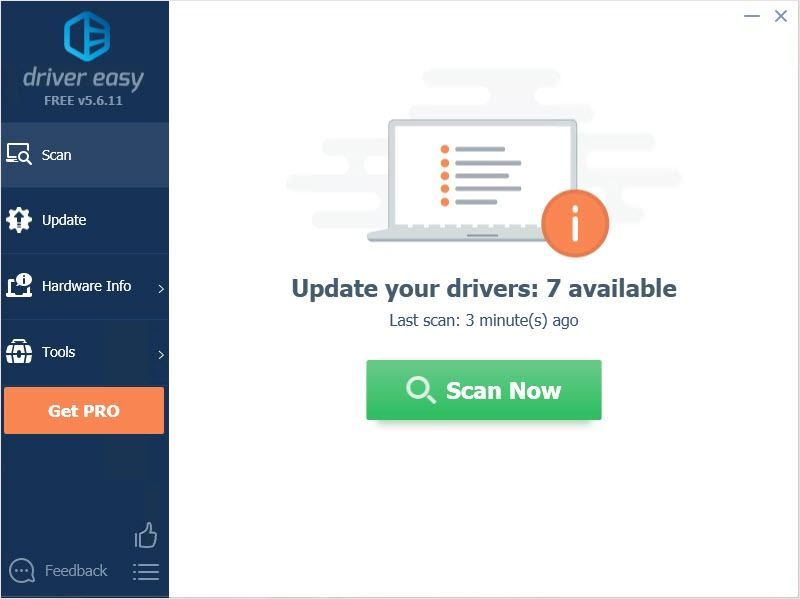
- Noklikšķiniet uz Atjaunināt poga blakus audio draiverim, lai automātiski lejupielādētu pareizo draivera versiju, pēc tam to var manuāli instalēt (to var izdarīt ar BEZMAKSAS versiju).
Vai noklikšķiniet Atjaunot visu lai automātiski lejupielādētu un instalētu pareizo visu draiveru versiju, kuru sistēmā trūkst vai kuras ir novecojušas. (Tas prasa Pro versija kas nāk ar pilnu atbalstu un 30 dienu naudas atmaksas garantiju. Noklikšķinot uz Atjaunināt visu, jums tiks piedāvāts veikt jaunināšanu.)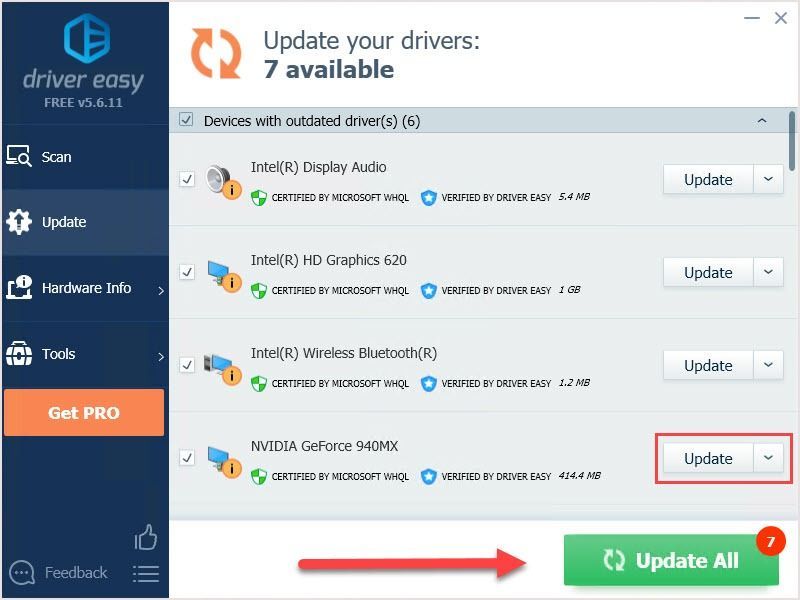
- Palaidiet GeForce pieredzi, lai pārbaudītu, vai tas novērš jūsu problēmu.
4. metode: Steam lietotāja datu dzēšana
Ja jums ir Steam un jūs atbilstat kļūdas ziņojumam, varat izmēģināt šo metodi, lai atrisinātu problēmu.
Iespējams, esat dzirdējuši, ka Steam un GeForce Experience klājas ne pārāk labi, un tas var izraisīt problēmu. Tātad, izdzēšot dažus Steam pagaidu lietotāja datus, problēma var tikt atrisināta.
- Nospiediet Windows logotipa atslēga + IS kopā, lai atvērtu failu pārlūku.
- Atrodas šajā mapē “ C: Program Files (x86) Steam userdata ”Un izdzēsiet mapi bez tās nosaukuma. Piemēram, “anonīms”. Mapes nosaukums var būt atšķirīgs.
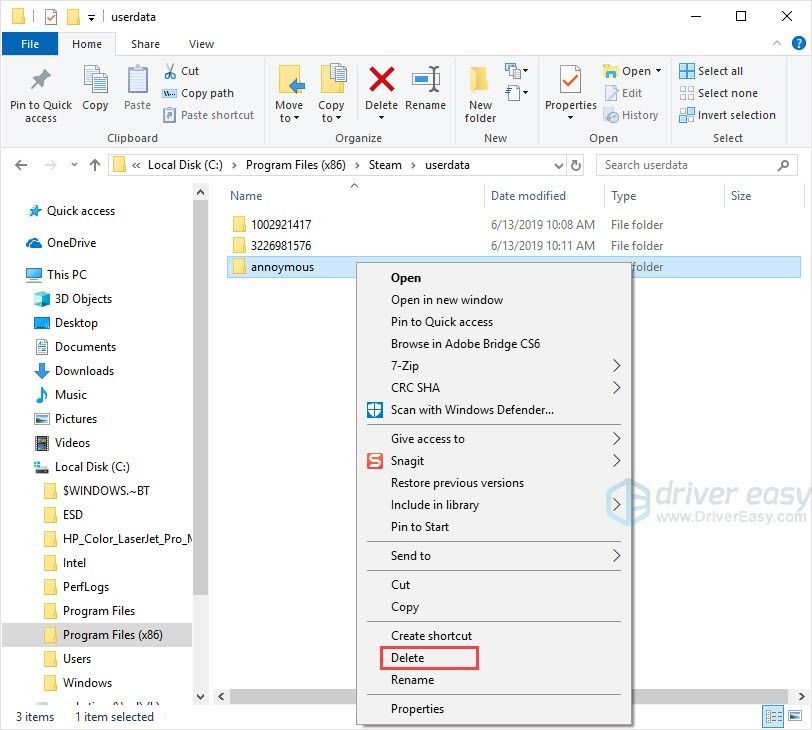
- Restartējiet datoru un palaidiet GeForce Experience, lai pārbaudītu, vai kļūdas ziņojums ir novērsts.
5. metode: atjaunojiet NVIDIA vadības paneļa iestatījumus
NVIDIA klientu serviss nodrošina šo metodi: atjaunojiet grafikas kartes iestatījumus. Šī metode palīdz dažiem lietotājiem novērst problēmu, jūs varat izmēģināt.
KĀ : Palaidiet NVIDIA vadības paneli, pēc tam atlasiet Pārvaldīt 3D iestatījumus. Klikšķis Atjaunot un noklikšķiniet Jā uznirstošajā logā. Pārstartējiet datoru un pārbaudiet, vai tas darbojas.
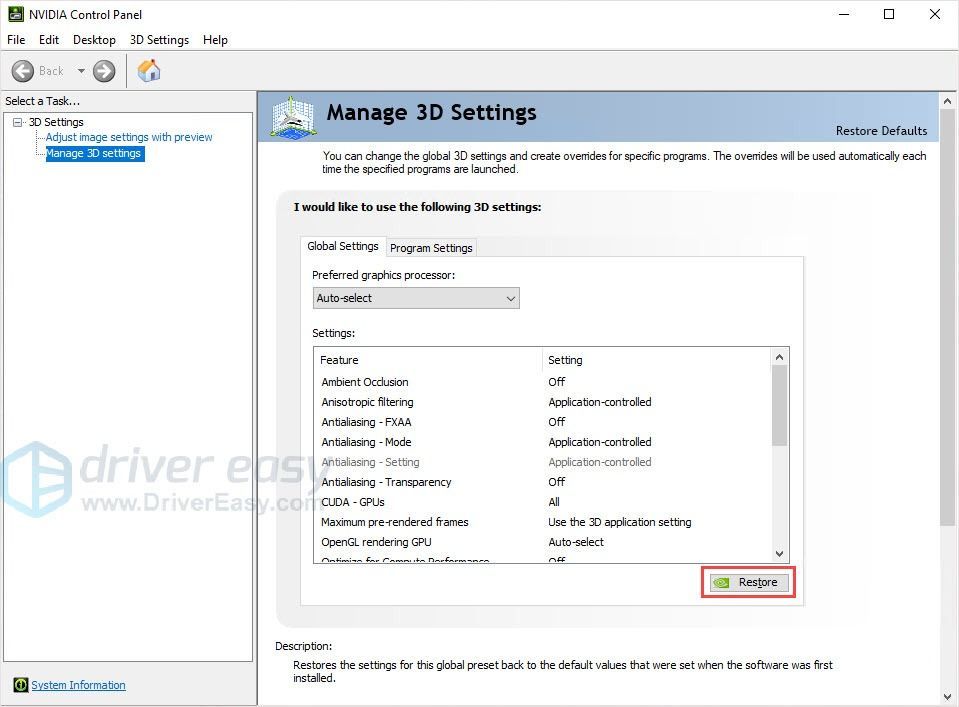
Paldies, ka lasījāt. Mēs ceram, ka viena no šīm metodēm var palīdzēt atrisināt šo problēmu. Ja jums ir kādi jautājumi vai ieteikumi, lūdzu, atstājiet komentārus zemāk. Mēs centīsimies palīdzēt.
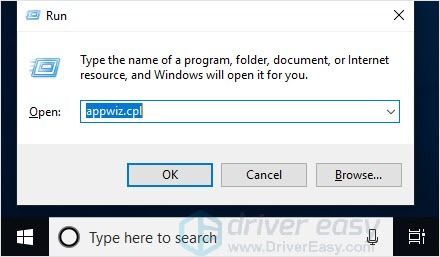
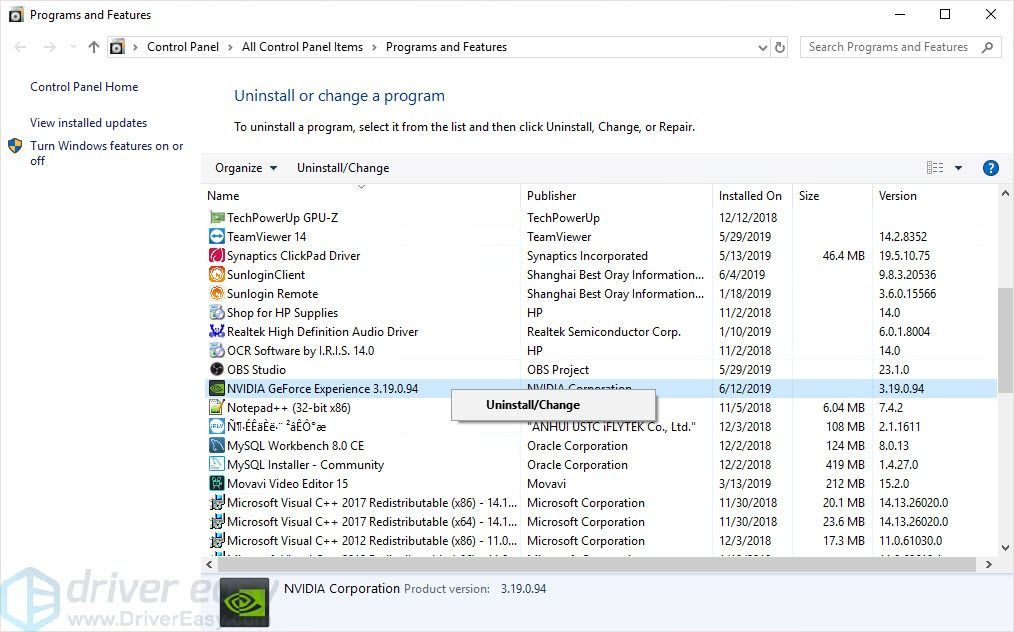
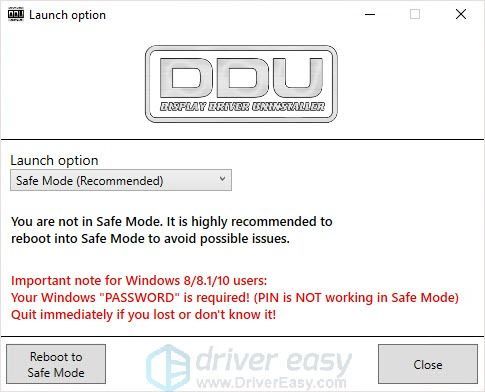
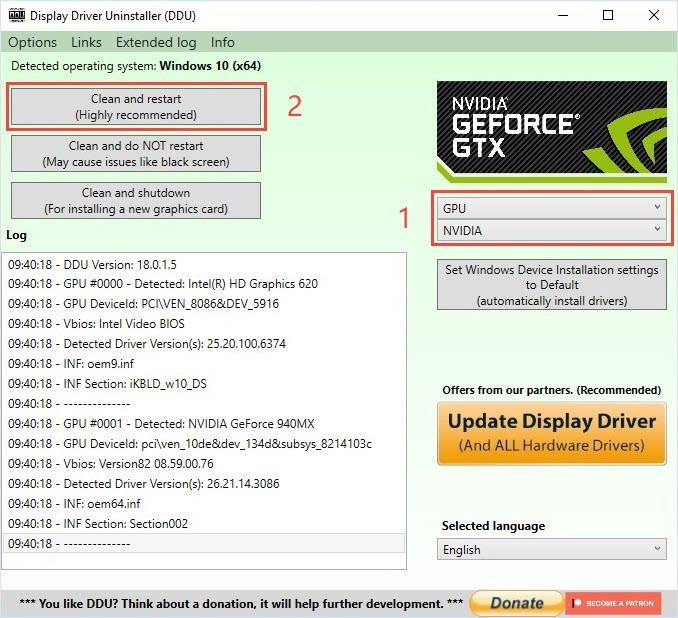
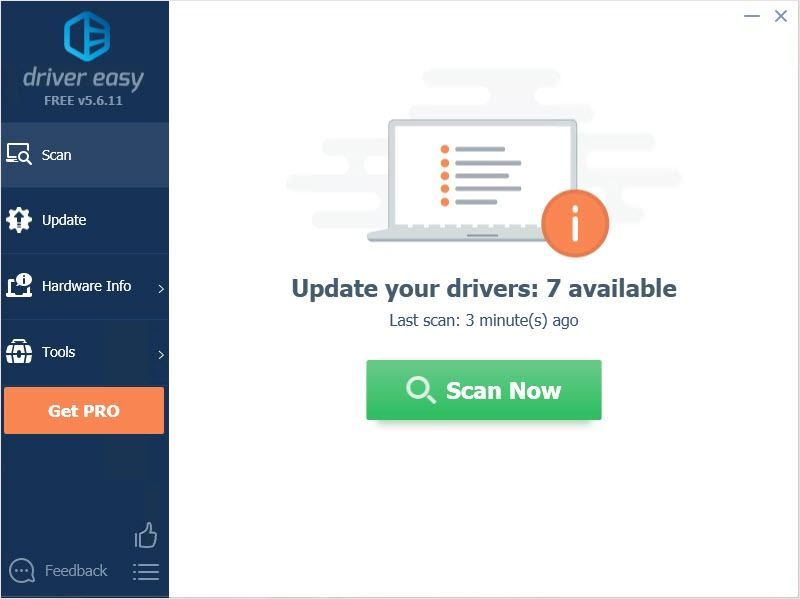
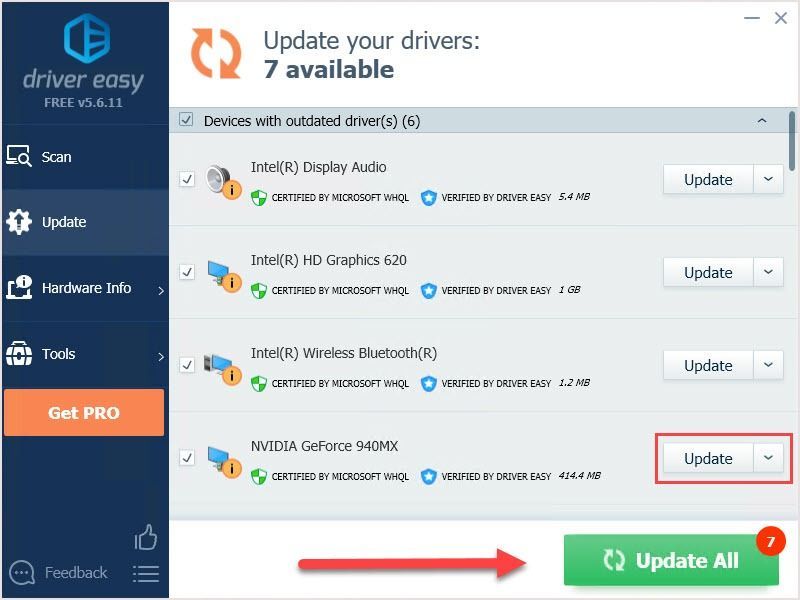
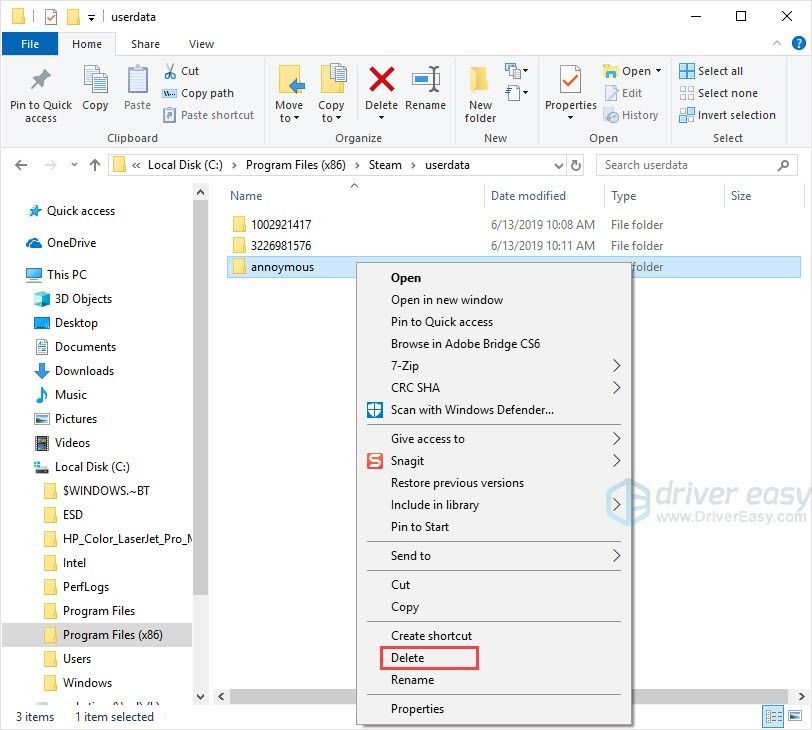
![[2021 Fix] Spotify Web Player nedarbojas visos pārlūkos](https://letmeknow.ch/img/program-issues/87/spotify-web-player-not-working-all-browsers.png)
![[RISINĀTS] Dell kamera nedarbojas operētājsistēmā Windows 10](https://letmeknow.ch/img/common-errors/21/dell-camera-not-working-windows-10.png)




